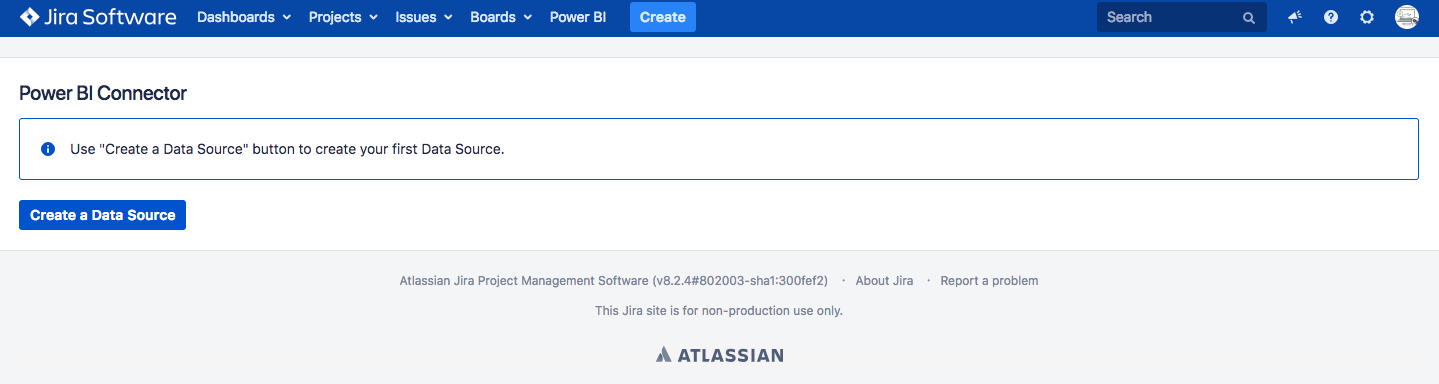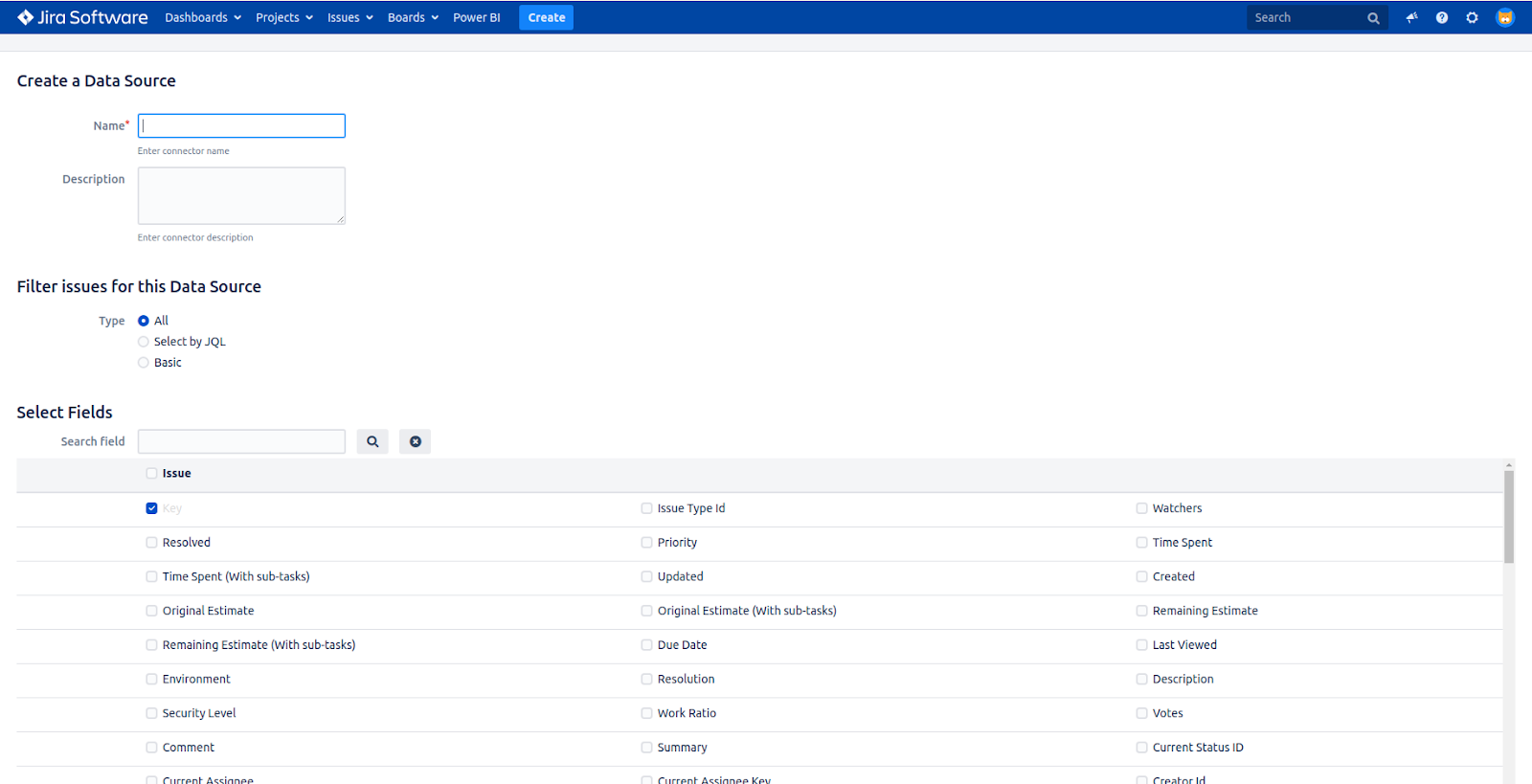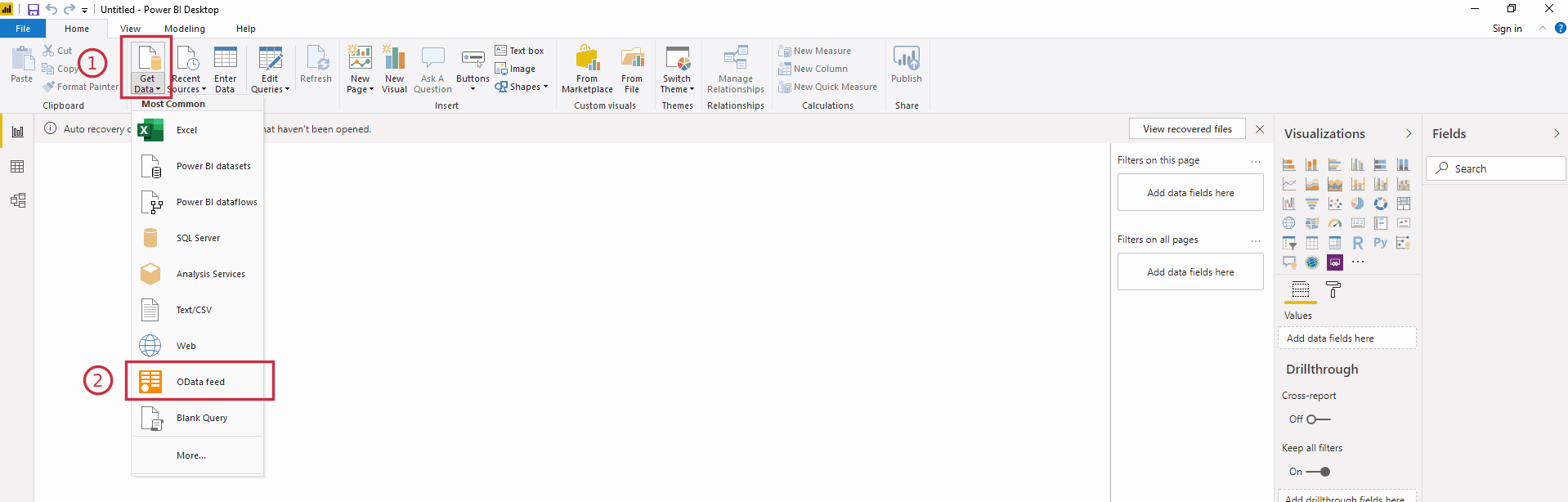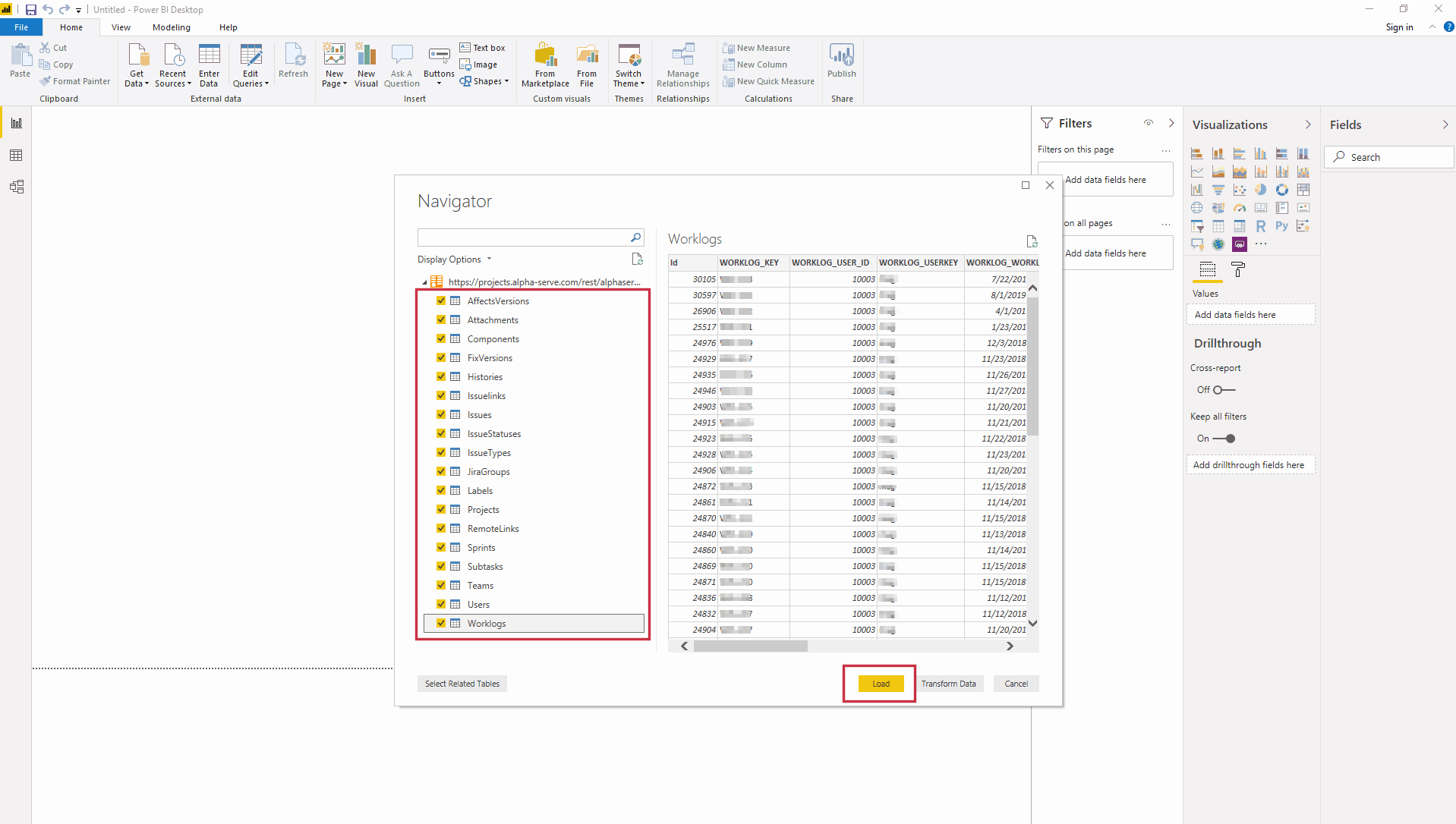Cookie je krátky textový súbor, ktorý do prehliadača odosielajú navštívené webové stránky. Súbory cookie sú dôležité. Bez nich by bolo prehliadanie webu oveľa zložitejšie. Cookie nám v žiadnom prípade neposkytujú prístup k vášmu počítaču alebo akýmkoľvek informáciam o Vás, okrem údajov, ktoré budete chcieť zdieľať s nami. Webovým stránkam umožňuje zapamätať si informácie o vašej návšteve, napríklad na ukladanie vašich predvolieb bezpečného vyhľadávania, na výber relevantných reklám, na sledovanie počtu návštevníkov na stránke, na zjednodušenie registrácie do nových služieb a na ochranu vašich údajov. Ďalšia návšteva stránok tak môže prebehnúť ľahšie a môže byť produktívnejšia.
Ochrana osobných údajov
Nevyhnutné súbory cookies
Nevyhnutné súbory cookies by mali byť vždy povolené, aby sme mohli uložiť vaše preferencie pre nastavenia súborov cookies
Ak zakážete tento súbor cookies, nebudeme môcť uložiť vaše preferencie. To znamená, že zakaždým, keď navštívite túto webovú stránku, budete musieť znova povoliť alebo zakázať súbory cookies.
Cookies tretích strán
Táto webová stránka používa službu Google Analytics na zhromažďovanie anonymných informácií, ako je počet návštevníkov tejto stránky a najobľúbenejšie stránky.
Ak ponecháte tento súbor cookies povolený, pomôže nám to zlepšiť naše webové stránky.
Najskôr povoľte nevyhnutné súbory cookies, aby sme mohli uložiť vaše preferencie!